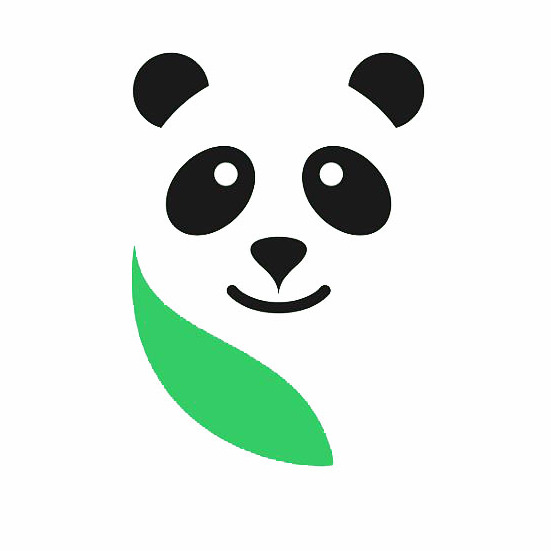win7 创建ftp 如何设置用户名/密码登录
1.首先在C盘新建一个你要用于上传的文件夹。如这里建立一个名叫ftp的文件夹。
2.安装IIS中的FTP服务。点击开始->控制面板。
3.点击程序。
4.点击打开或关闭windows功能。
5.勾选internet服务信息,点击确定。
6.等待安装。
7.安装好后提示重新启动,点击立即重新启动。
8.建立FTP站点。在开始的搜索框中输入管理工具,点击打开。
9.点击interest信息服务(IIS)管理器,在连接区域右击网站选项,选择添加FTP站点。
10.输入站点名称(自己设置)和物理路径(选择要上传的文件路径)点击下一步。
11.输入自己的IP地址(下拉列表中有),端口默认,并勾选允许SSL,点击下一步。
12.设置匿名用户对你所上传的文件具有读取权限(当然也可以将写入也勾上,看你自己),点击完成。
13.在浏览其中输入ftp://192.168.1.101即可访问你所上传的文件了!ftp服务器建立完成。
 镭速传输
镭速传输
2024-10-28 广告
搞定!!!!!!
在ftp里面直接添加用户 设置密码?还是在计算机管理中先添加用户/和组 然后在IIS中的Ftp里面去添加引用你的用户吧,现在问题如果授权全部用户访问 是没问题的 但是添加了用户就不行了 大侠方便远程我下吗 新手谢谢了 qq 504565707
不用先有用户 你又不是域管理 你直接在IIS 的管理里面添加用户就可以了 然后设置他们的密码..
我在公司 不适合远程。。。
在我的电脑上点击右键,本地用户和组,用户,在里面空白处点右键,新用户,输上用户名和密码,取消“用户下次”登录时须更改密码“,选上”用户不能更改密码“和”密码永不过期“,创建。
打开lls管理器,在FTP站点上右键,属性,安全账户,取消”允许匿名用户连接“,确定。安装完IIS 服务组件;
点击IIS服务工具;
进入到里面找到你配置的FTP服务;
点击打开,添加用户;
出现用户,右击选择密码设置。